


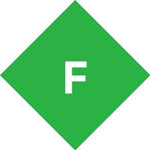
检测到是安卓设备,电脑版软件不适合移动端
fiddler安卓系统中文版是一款十分强有力的极强抓包工具,包括一个简易却功能齐全的根据事情脚本制作分系统。fiddler手机抓包基本原理与抓pc上的web数据一样,全是把fiddler作为代理,互联网请求走fiddler,fiddler从这当中阻拦数据信息,因为fiddler当做委托人的人物角色,因此可以破译https。
Fiddler爬取手机端机器设备的数据,其实不是很难。挪动端数据,全是要走wifi出来,因此我们可以把自己的电脑上打开网络热点,将手机上连上电脑上,Fiddler打开代理后,让这种数据信息根据Fiddler,Fiddler就可以抓到这种包,随后发送给无线路由器。
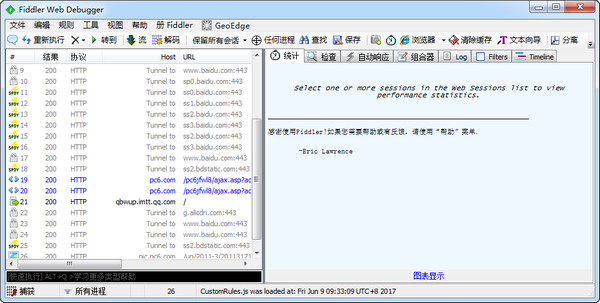
fiddler可以纪录手机客户端和宿主机的全部HTTP请求,可以对于指定的HTTP请求,剖析请求数据信息、设置中断点、调节web应用、改动请求的数据信息,乃至可以改动缺少对象的数据信息,作用十分强劲,是web调试的神器。
Fiddler4数据信息抓包软件能纪录全部手机客户端和云服务器的http和https请求,容许客户监控,设置中断点,乃至改动I/O数据信息。
Fiddler是一个http协议调节代理专用工具,Fiddler数据信息抓包软件可以纪录并查验全部你的计算机和互联网技术中间的http通信,设置中断点,查询全部的“出入”Fiddler的数据信息(指cookie,html,js,css等文档,这种都能够使你随意改动的含意)。Fiddler要比其余的互联网程序调试要更为简易,因为它不仅暴露http通信,还带来了一个友善的客户文件格式。
主界面中主要包含四个常见的块:
1.Fiddler的工具栏,图中翠绿色一部分。包含捕获http请求,终止捕获请求,储存http请求,加载当地session、设置捕获标准等作用。
2.Fiddler的菜单栏,图中鲜红色一部分。包含Fiddler对于当今view的实际操作(中止,消除session,decode方式、清理缓存等)。
3.web Session控制面板,图中淡黄色地区,主要是Fiddler爬取到的每一条http请求(每一条称之为一个session),关键涵盖了请求的url,协议书,状态码,body等信息内容,详尽的字段名含意如下图所示:
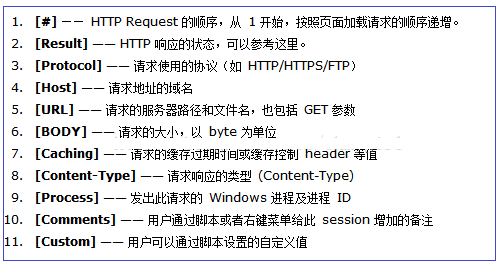
4.详细信息和数据分析控制面板。对于每条http请求的实际统计分析(例如发送/接纳字节,发送/接受時间,也有粗略地统计分析世界各国浏览该网络服务器所耗费的時间)和数据剖析。如inspector控制面板下,给予headers、textview、hexview,Raw等各种方法查询一条http请求的请求报文格式的信息内容:
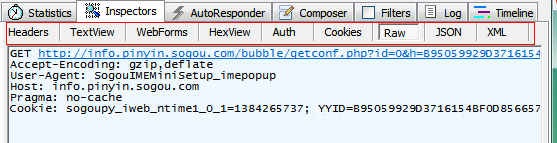
而composer控制面板下,则可以仿真模拟向相对的网络服务器发送数据信息的全过程(非常好,这就是注水智能机器人的基本概念,还可以是一部分http flood的一种方法)。
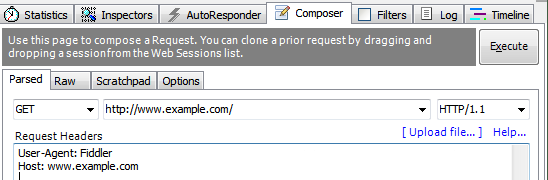
还可以黏贴一次请求的raw http headers,做到仿真模拟请求的目地:
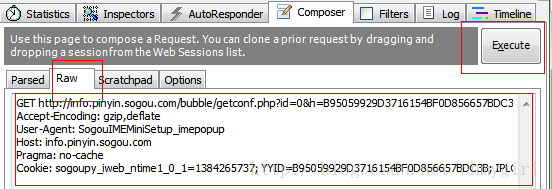
Filter标签则可以设置Fiddler的过虑标准,来做到过虑http请求的目地。非常简单如:过虑内部网http请求而只爬取internet的http请求,或者过虑相对应网站域名的http请求。Fiddler的过滤装置十分强劲,可以过虑特殊http状态码的请求,可以过虑特殊请求种类的http请求(如css请求,image请求,js请求等),可以过虑请求报文格式超过或者低于特定尺寸(byte)的请求:
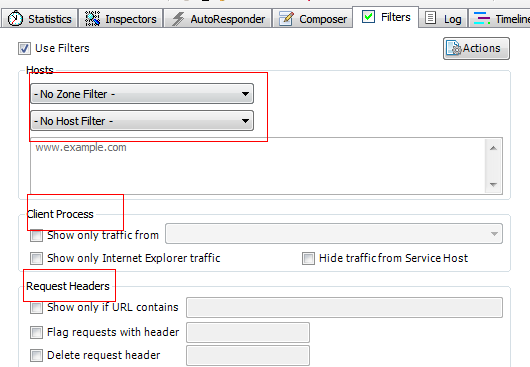
请多的过滤装置标准必须一步一步去发掘。
移动端配置
电脑上配置WIFI后,手机上必须设置当今WIFI的代理,而这一代理详细地址可以利用电脑上的ipconfig指令获得,如下图所示:
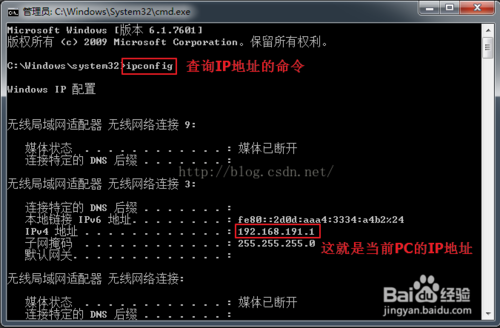
以上的192.168.191.1便是远程服务器的IP地址,随后在手机端WIFI的高級设置里将代理详细地址设置为查找到的IP,端口号号自身界定,一会儿要使用,IP代理方式调整为DHCP,如下图所示:
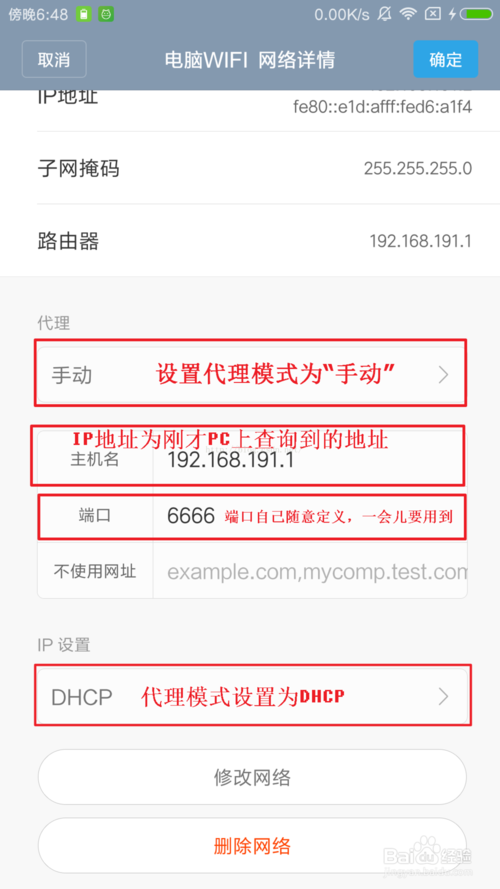
至此,爬取移动端HTTP包的设置早已进行(爬取HTTPS的包稍候详细介绍)。
END
PC端配置
pc端运行Fiddler后也需用一些简易的配置。开启Options页面后,大家见到里边涵盖了许许多多的菜单栏TAB,大家关键设置Connections菜单栏。
在Connections的TAB中,大家必须设置一个端口,这一端口便是移动端设置WIFI代理时自定的端口号,刚刚大家设置了6666,随后启用Allow remote computers to connect选择项,这时提醒一定要重新启动Fiddler才可以起效。
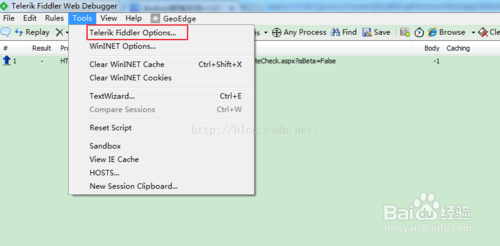
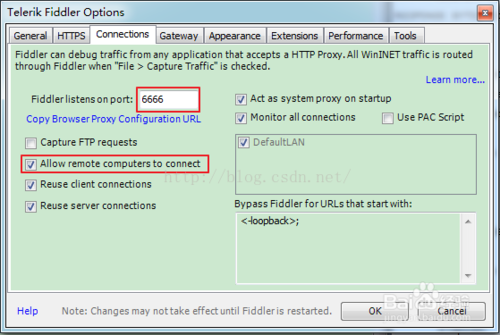
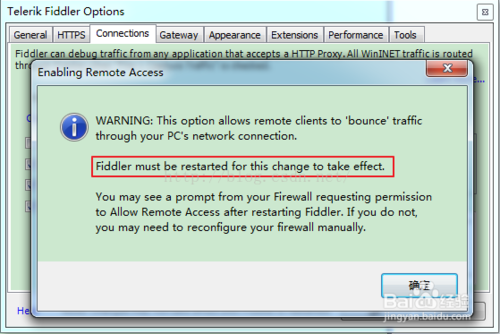
至此,实际操作手机上时,就可以在Fiddler上见到在抓包软件了,如下图所示:
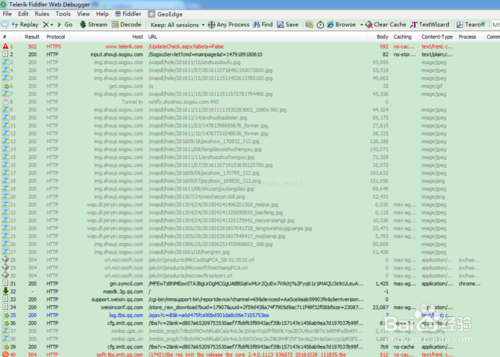
END
HTTPS抓包的配置
以上的配置可以捉到HTTP的包,假如必须爬取HTTPS的包,就必须附加的配置,依然分成PC端和移动端。
PC端配置HTTPS
PC端必须配置HTTPS的配置,而且要把PC的Fiddler根证书导出(后面安装到手机端)。
开启Fiddler的Options菜单栏,进到HTTPS的TAB网页页面,先后配置如下所示选择项: 1、启用Decrypt HTTPS traffic选择项 2、挑选下拉框的from remote clients only选择项 3、启用Ignore server certificate errors选择项 4、根据Actions按键挑选Export Root Certificate to Desktop将资格证书导出来到桌面上,默认设置的文件夹名称为FiddlerRoot.cer 挑选后的页面如下图所示:
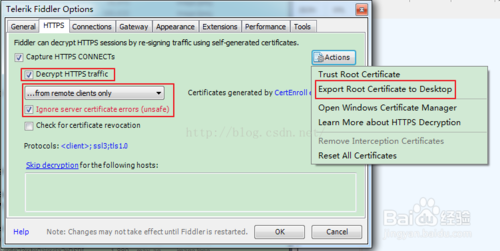
移动端安装证书
手机端必须安裝刚刚Fiddler导出来的资格证书,最先把资格证书放进电脑的内嵌或外接储存卡上,随后根据智能手机的从储存设备安裝菜单栏安装证书。如下图所示:
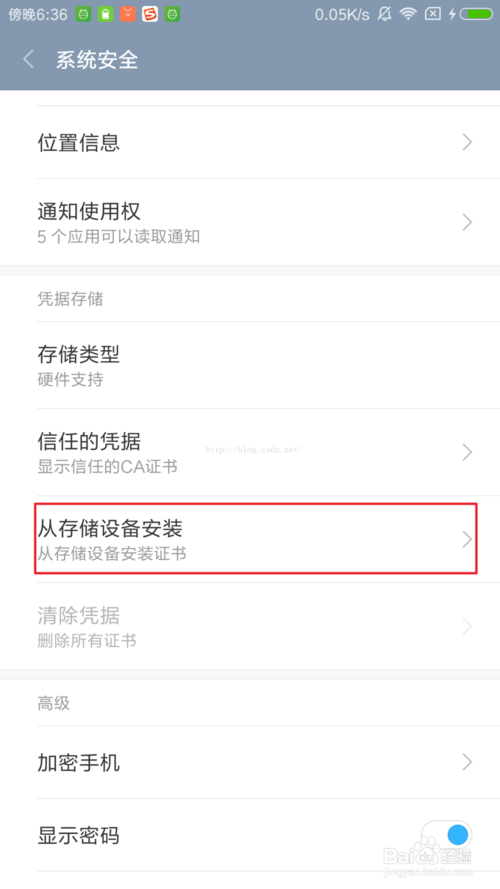
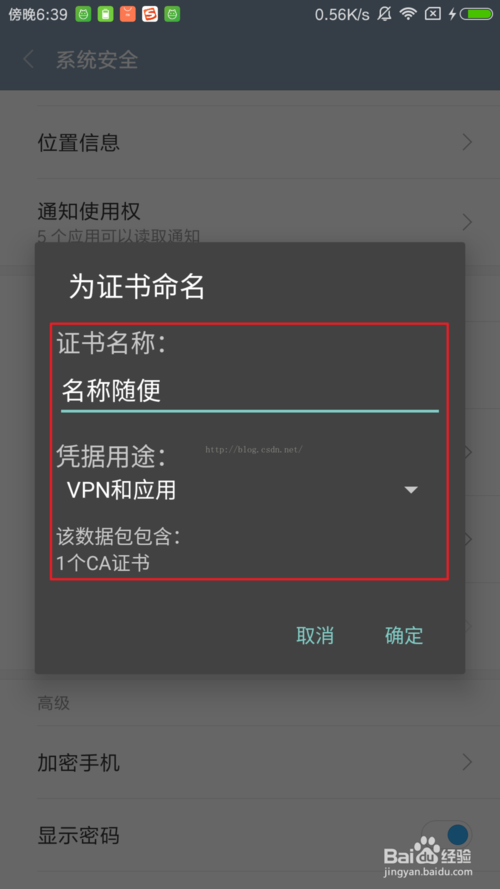
END
Fiddler常用功能
查询抓包软件內容
通过以上的实际操作,就可以在Fiddler见到手机上的HTTP和HTTPS的包了,如下图所示:
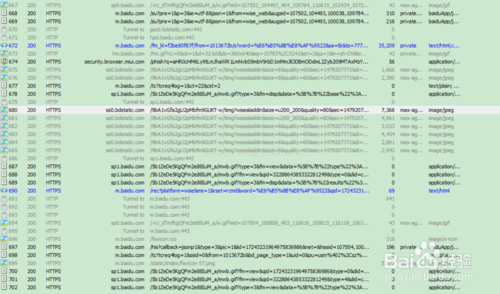
点一下某一个包,可以在右边的Inspectors菜单栏中查询该包的具体內容,该TAB分成前后两一部分,上部分为发送的请求详细信息,下一部分为网络服务器得出的回复详细信息,而且Fiddler会自行将请求/回复分析为回应的文件格式(Text\Image\JSON\XML等),如下图所示:
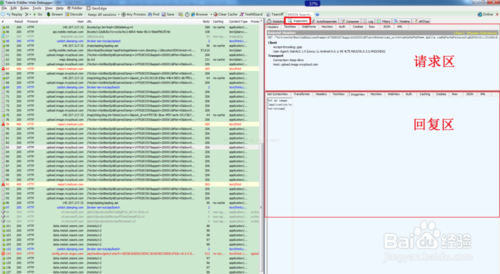
查询抓包软件情况
点一下某一个包,可以在右边的Statistics菜单栏见到该包的一些情况,包含发送時间、网络服务器反应时间、DNS分析時间等,如下图所示:
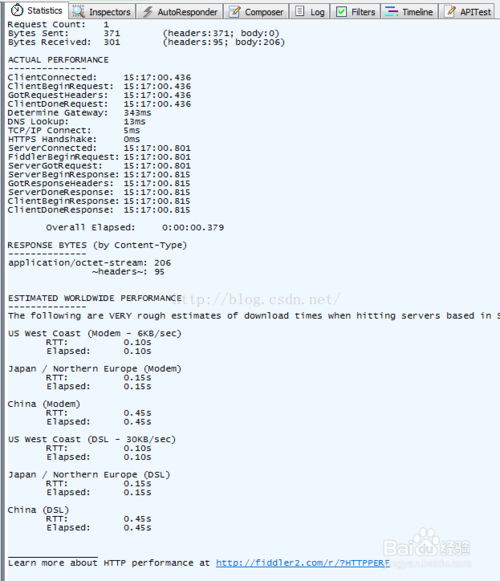
还可以与此同时选定好几个包,查询全部挑选结合的情况,如下图所示:
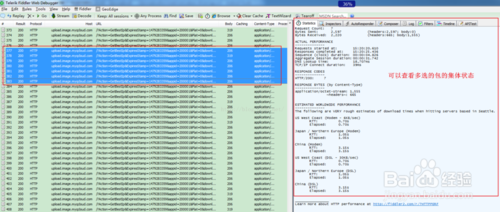
设置过滤装置
Fiddler可以设置丰富多彩的过滤装置来过虑要爬取的包,可以在Filters的TAB中开展配置,如下图所示:
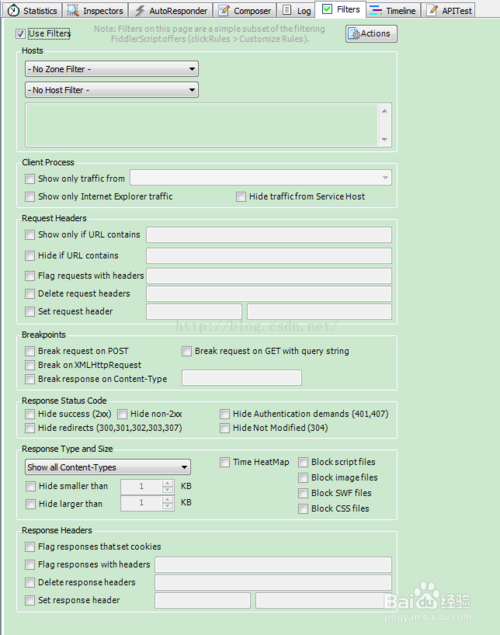
仿真模拟发送、反复发送
Fiddler可以根据Composer作用仿真模拟发送请求,客户可以自身手动式键入,还可以将抓住的包立即拖至该TAB中开展拷贝,随后点一下Execute按键发送请求,如下图所示:
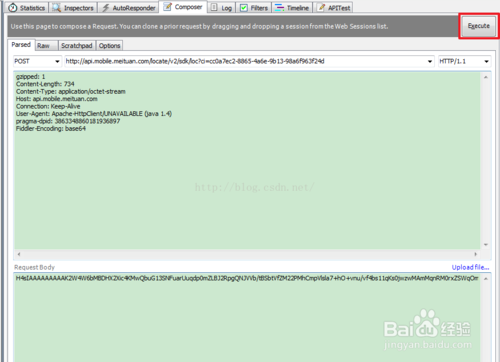
值得一提的是,假如需要将某一包持续发送N次,还可以根据在包起点一下鼠标右键,随后按住Shift点一下Reissue Requests按键来设置反复发送的频次,如下图所示:
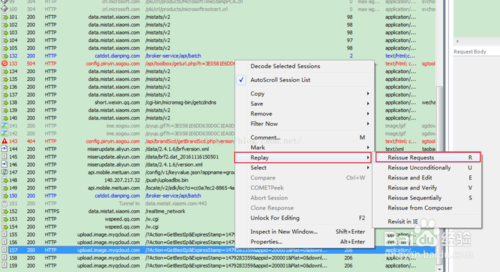
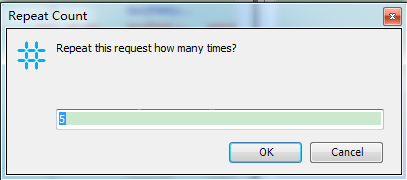

软件信息
程序写入外部存储
读取设备外部存储空间的文件
获取额外的位置信息提供程序命令
访问SD卡文件系统
访问SD卡文件系统
查看WLAN连接
完全的网络访问权限
连接WLAN网络和断开连接
修改系统设置
查看网络连接
我们严格遵守法律法规,遵循以下隐私保护原则,为您提供更加安全、可靠的服务:
1、安全可靠:
2、自主选择:
3、保护通信秘密:
4、合理必要:
5、清晰透明:
6、将隐私保护融入产品设计:
本《隐私政策》主要向您说明:
希望您仔细阅读《隐私政策》
 最新软件
最新软件
 相关合集
更多
相关合集
更多
 相关教程
相关教程
 热搜标签
热搜标签
 网友评论
网友评论
 添加表情
添加表情 
举报反馈

 色情
色情

 版权
版权

 反动
反动

 暴力
暴力

 软件失效
软件失效

 其他原因
其他原因
